
BitComet を使用すると、ポートがブロックされると黄色のライトが表示され、ダウンロード速度に影響を与えることがよくあります。今日は、PHP エディターの Xiaoxin が、BitComet のポート ブロッキング問題への対処方法を詳しく紹介します。 BitComet ポートのブロックと明るい黄色の光の問題を解決する方法を一緒に学びましょう。
BitComet を開くと、ポートが正常な場合は緑色のライトが表示され、ポートがブロックされている場合は黄色のライトが表示されます。

ルーティングインターフェイスを開き、ルーティングのWANポートIPアドレスを確認します。

上記のデータを記録し、IP アドレスを入力して、現在のコンピューターの IP アドレスを確認します。

2 つの IP アドレスが明らかに異なっていることがわかります。これは、オペレーターによって与えられた IP が内部ネットワーク IP に属しており、内部ネットワーク IP の外部ユーザーはネットワークにアクセスできないことを意味します。ブロックされました。

そのため、まずネットワークをパブリック IP に変更する必要があります。この問題は、カスタマー サービスに電話することで解決できます。カスタマー サービスが何か質問した場合は、監視がインストールされていると答えるだけで済みます。通常の状況では、48 時間以内に処理できます。
パブリックIPアドレスを変更した後、ルーティングを開き、DMZオプションを見つけます。 DMZ ホストを開き、コンピュータの IP アドレスを入力して、[保存] をクリックします。
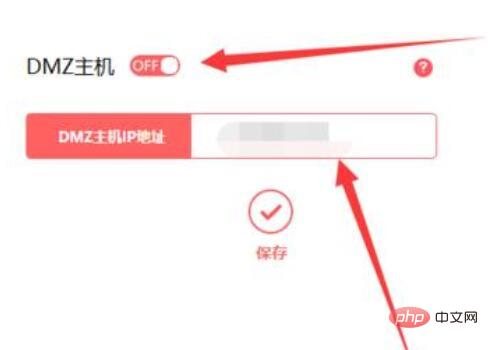
保存後、BitComet を再度開くと、検出後にポートがブロックされなくなります。プロセス全体で最も重要な点は、内部 IP をパブリック IP に変更することです。そうしないと、どの設定も有効になりません。
以上がBitCometポートがブロックされた場合の黄色信号の対処方法の詳細な説明の詳細内容です。詳細については、PHP 中国語 Web サイトの他の関連記事を参照してください。